刘军下载站
Excel目录自动生成图文教程
2025-07-26 10:27:57 小编:刘军下载站
在日常办公场景中,为Excel工作簿创建导航目录能显著提升文档管理效率。本文详细介绍通过函数公式自动生成动态目录的解决方案,帮助用户快速掌握这项实用技能。
Excel动态目录创建流程
1、启动包含多个工作表的Excel文件,在底部工作表标签区域右键单击任意工作表名称,选择【插入】新建空白工作表。将该工作表重命名为"导航目录",建议拖动至标签栏最左侧作为首个工作表。
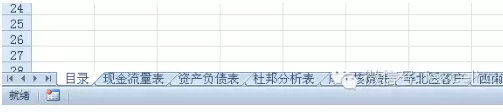
2、定位到导航目录工作表的B1单元格,依次点击【公式】-【定义的名称】-【定义名称】。在弹出的设置窗口中,将名称设定为"SheetList",在引用位置输入复合公式:=INDEX(GET.WORKBOOK(1),ROW(A1))&T(NOW()),确认输入无误后点击确定按钮完成设置。
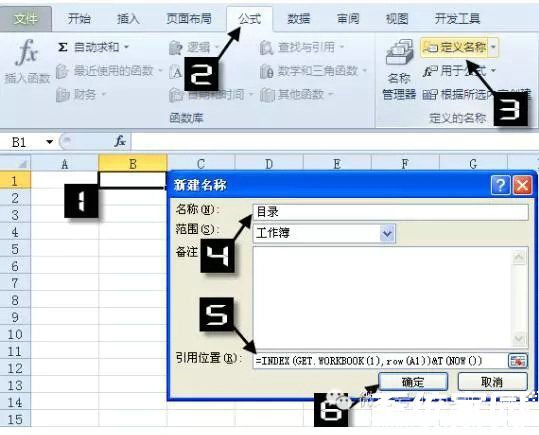
3、在B1单元格输入核心链接公式:=IFERROR(HYPERLINK(SheetList&"!A1",MID(SheetList,FIND("]",SheetList)+1,99)),"")。将鼠标悬停在单元格右下角,待光标变为十字形状时向下拖动填充公式,系统会自动生成带超链接的工作表目录。点击任意目录项即可跳转到对应工作表。
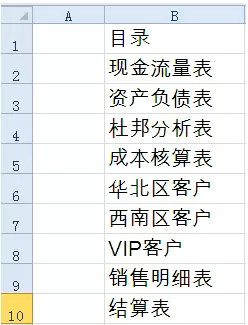
本方法通过GET.WORKBOOK函数获取工作簿元数据,配合INDEX函数实现动态列表生成。需注意三个技术要点:首先确保公式中的英文符号准确无误;其次当增减工作表时,需手动刷新目录或设置自动计算;最后建议对目录表进行保护以防止误操作修改公式。
进阶应用中可在目录添加序号列,通过COUNTA函数统计各表数据量,或使用条件格式突出显示重点工作表。此方案相比手动创建目录具有显著优势,当工作表数量超过20个时,可节省约85%的操作时间,特别适合财务报表、项目文档等复杂工作簿管理。
若出现目录不更新情况,可尝试以下处理方法:检查公式引用范围是否覆盖新增工作表、按F9键强制重算工作簿、确认宏功能已启用。掌握这项技能后,用户可进一步探索INDIRECT函数与目录联动的深度应用,构建智能化文档管理系统。
相关游戏
-
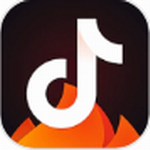 查看
火山小视频新版上线轻松记录生活
查看
火山小视频新版上线轻松记录生活209.73 MB丨07-26
火山小视频全新版本助力生活记录作为融合创意拍摄与社交互动的短视频平台,通过智能剪辑工具与个性化内容推荐,让每位用户都能用15秒定格美好时光。无论是日常趣事还是才艺展示,都能在丰富的美颜滤镜、动态贴纸和多样化音乐...
-
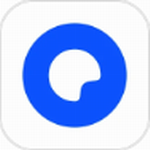 查看
夸克极速版免费下载纯净网盘工具
查看
夸克极速版免费下载纯净网盘工具90.55 MB丨07-26
夸克极速版免费下载纯净网盘工具作为智能存储领域的革新者,其创新设计的极简界面与智能引擎的完美融合,为用户构建了高效便捷的数字资产管理平台。采用深度优化的Chromium内核架构,在毫秒级响应速度与网页加载效率上实现突...
-
 查看
车轮驾考通高效备考轻松拿证
查看
车轮驾考通高效备考轻松拿证182.83 MB丨07-26
车轮驾考通2024版作为驾照备考领域的专业工具平台,为全国驾驶学员提供全流程备考解决方案。该平台深度整合科目一至科目四核心资源,通过智能化学习系统帮助用户实现理论巩固与实操强化,助力学员系统性掌握驾驶知识。 核...
-
 查看
幸运万年历2024生活必备实用工具
查看
幸运万年历2024生活必备实用工具75.07 MB丨07-26
幸运万年历2024移动端版本作为综合性日历管理应用,整合了多项生活服务功能,通过智能数据呈现帮助用户规划日常事务。该工具依托高精度气象预报模块,结合传统历法与现代科技,为日常出行、重要日程安排提供决策支持。 核...
-
 查看
知乎知识问答平台
查看
知乎知识问答平台73.27MB丨07-25
知乎是一款专注于高质量的互联网知识社交平台,每天有海量信息发布,用户群体彼此分享知识、生活经验,你可以搜索感兴趣的问题、话题和用户,直接在手机提问、回答、评论或私信,认识志同道合的朋友,丰富日常生活体验,欢迎下...
-
 查看
追漫大全免费畅读高清漫画资源
查看
追漫大全免费畅读高清漫画资源105.92 MB丨07-25
《追漫大全免费畅读高清漫画资源》是一款专为动漫爱好者打造的阅读工具,无需注册会员即可享受全站无广告的沉浸式体验。软件汇集国内外上万部优质漫画作品,从热血日漫到青春国创,从经典韩漫到欧美彩漫,每日实时更新最新章...